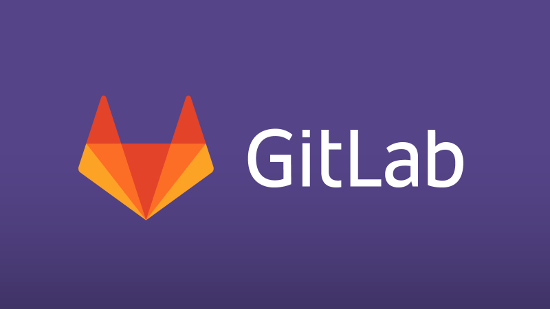
🦊 Gitlab AWS Linux 설치
# sudo yum install -y curl policycoreutils-python openssh-server openssh-clients perl
# curl https://packages.gitlab.com/install/repositories/gitlab/gitlab-ce/script.rpm.sh | sudo bash
# sudo sed -i "s/\/el\/7/\/amazon\/2/g" /etc/yum.repos.d/gitlab_gitlab*.repo
# sudo yum clean metadata
# sudo yum makecache
# sudo EXTERNAL_URL="http://tomcat.rldnjsdlsi.shop" yum install -y gitlab-ce
# cat /etc/gitlab/initial_root_password # 비밀번호 확인🦊 Gitlab Debian 설치
# sudo apt-get update
# sudo apt-get install -y curl openssh-server ca-certificates perl
# sudo apt-get install -y postfix
# curl https://packages.gitlab.com/install/repositories/gitlab/gitlab-ce/script.deb.sh | sudo bash
# sudo EXTERNAL_URL="http://tomcat.rldnjsdlsi.shop" apt-get install gitlab-ce
# cat /etc/gitlab/initial_root_password # 비밀번호 확인- cat으로 비밀번호 확인후 gitlab으로 접속해서 바꿔준다.
🦊 protection 설정
개인 계정 > 프로젝트 > settings > repository > Protected branches > expand > unprotected
🦊 Gitlab 순서
디렉토리 & 파일생성
# git init
# git config --global user.email "test@test.com"
# git config --global user.name "park"
-config를 해주지 않으면 안된다.
# git add readme.txt
# git commit -m "add list"
- 변경된 파일은 add와 commit을 해준다.
- -m은 변경 시 메세지를 함께 담는다.
# echo "Hello World" >> readme.txt
# git add readme.txt
# git commit -m "add 2"
# git log
- 로그를 보여준다.
# git checkout 1b1caab36478aa8bbbc4bc31b39101012726e928
- commit 된 id처럼 해당 부분으로 갈 수 있다.
# git checkout -
- 바로 전 단계로 복귀
git remote add origin http://192.168.0.182/rldnjsdlsi/test-project.git
git branch -M main
git push -uf origin main
- Gitlab으로 push😺 Git 명령어
# git config --global user.email "test@example.com"
# git config --global user.name "user"- 버전 관리를 위해 내 정보 설정
# git add README.txt
# git commit -m "add site"
# echo "Aloha" >> README.txt
# git add README.txt
# git commit -m "add update"
# git log
# git checkout <commit code>
# git checkout - # 바로 전으로- 파일 ADD -> COMMIT -> PUSH
😺 GitHub 원격저장소 커밋
# git remote add origin <github 주소>
# git push origin master🦊 GitBash에서 GitLab으로 Push
# cd existing_repo
# git remote add origin <gitlab 주소>
# git branch -M main
# git push -uf origin main